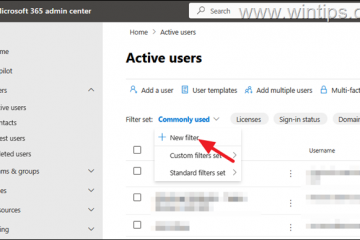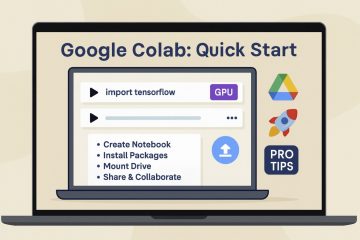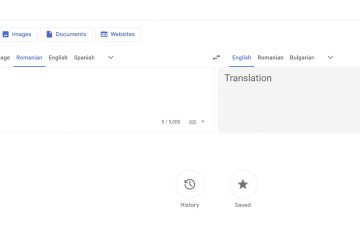Kunt uw telefoon niet met uw laptop praten? De meeste verbindingsproblemen komen neer op kabels, machtigingen of de verkeerde koppelingsmodus. Gebruik deze korte handleiding om verbinding te maken via USB, Bluetooth of Wi-Fi voor bestandsoverdracht, schermspiegeling of tethering.
Voordat u begint
Controleer uw kabel: Gebruik de originele of een gecertificeerde datakabel (niet alleen voor opladen). Ontgrendel je telefoon: Houd het scherm ingeschakeld om aanwijzingen als’Vertrouw deze computer?’te accepteren. of “Bestandsoverdracht (MTP).” Software updaten: Installeer de nieuwste Windows/macOS-updates en houd het besturingssysteem van je telefoon up-to-date. Stuurprogramma’s en apps: Voor iPhone op Windows installeert u de apparaatstuurprogramma’s van Apple (meegeleverd met de Apple Devices/iTunes-app). Batterij en poorten: Probeer een andere USB-poort en vermijd hubs met een laag vermogen.
1) Maak verbinding met een USB-kabel (snelste en meest betrouwbare)
Android → Windows: Verbind met een USB‑C-kabel, ontgrendel uw telefoon, trek vervolgens het meldingenpaneel naar beneden en kies Bestandsoverdracht (MTP). Open in Verkenner Deze pc → uw telefoon om bestanden te kopiëren. Uitwerpen voordat u de stekker uit het stopcontact haalt.
Android → Mac: Verbinden met USB‑C. Als de telefoon niet in Finder verschijnt, schakel je Bestandsoverdracht op de telefoon in. Sommige Android-telefoons hebben een hulp-app nodig om door bestanden op macOS te bladeren.
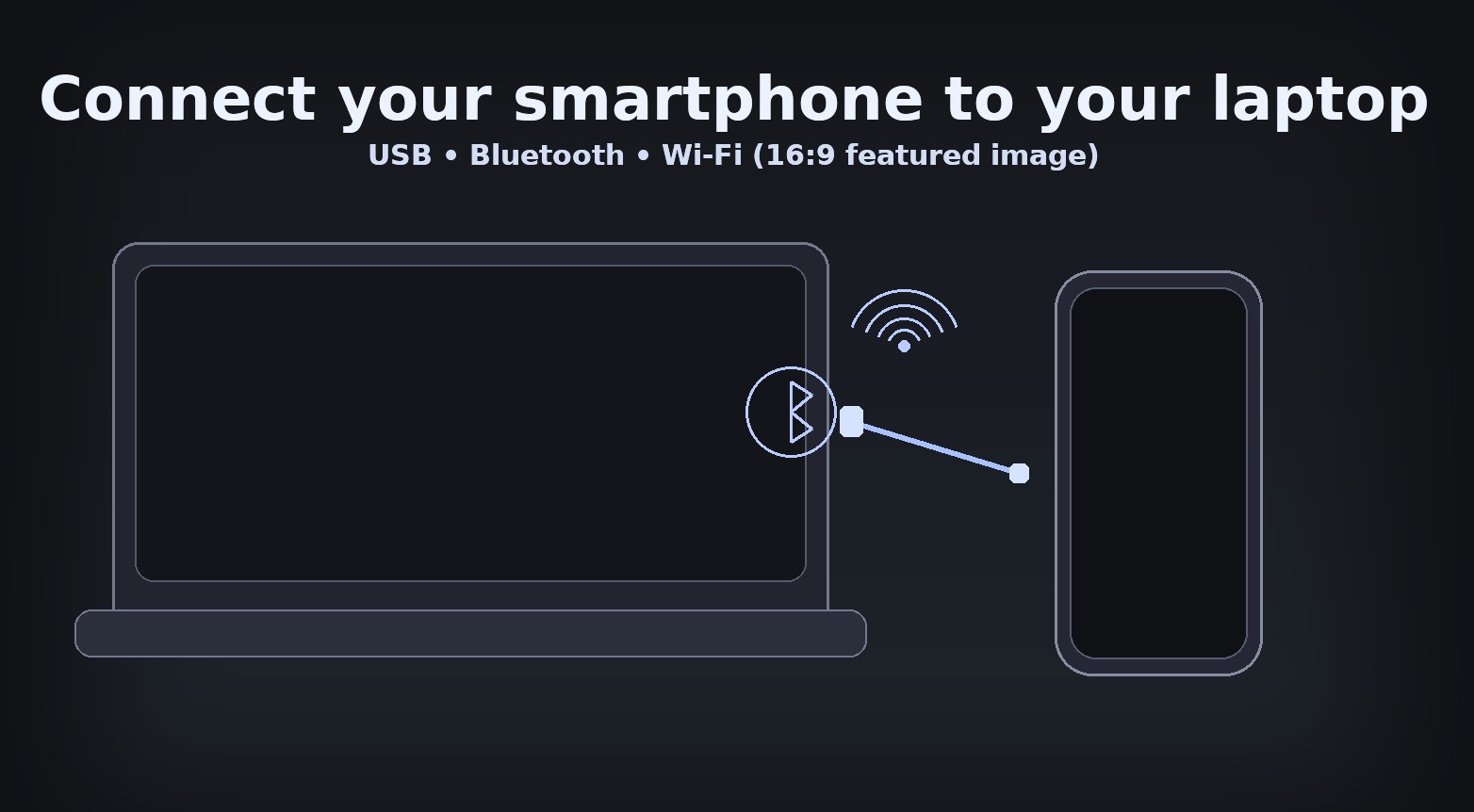
iPhone → Windows: Verbinden met een Lightning/USB-C-kabel, ontgrendelen en tik op Vertrouwen op de iPhone. Windows toont de DCIM-map van de iPhone in Verkenner voor foto’s en video’s. Gebruik de desktop-app van Apple als je volledige synchronisatie nodig hebt.
iPhone → Mac: Sluit de kabel aan, ontgrendel en open Finder → Locaties → je iPhone. U kunt media synchroniseren, een back-up maken en Deze iPhone weergeven bij wifi inschakelen voor toekomstige draadloze toegang.
Tip van professionals: Als Android op’Alleen opladen’blijft staan, wijzigt u de USB-modus in Bestandsoverdracht (MTP) of PTP. Opmerking: Sommige USB-C-monitoren en docks beperken de gegevens. Sluit hem rechtstreeks aan op de laptop als de telefoon niet verschijnt.
2) Koppelen via Bluetooth (lichtbestanden, audio en tethering)
Windows: Ga naar Instellingen → Bluetooth en apparaten → Apparaat toevoegen → Bluetooth. Schakel Bluetooth op uw telefoon in en selecteer uw laptop wanneer deze verschijnt. Bevestig de toegangscode.
macOS: Open Systeeminstellingen → Bluetooth, schakel dit in en Verbind met je telefoon.
Bluetooth is het beste voor snelle foto-overdracht, draadloze audio en het gebruik van je telefoon als hotspot onderweg. Grote bestandsoverdrachten zijn langzamer dan USB of Wi-Fi.
Tip van professionals: Als het koppelen mislukt, verwijder dan de koppeling op beide apparaten en probeer het opnieuw terwijl de vliegtuigmodus is uitgeschakeld.
3) Ga draadloos via wifi (AirDrop, Near Share en desktopbegeleiders)
Android ↔ Windows: Gebruik ingebouwde desktopbegeleiders (bijvoorbeeld Phone Link op Windows) om foto’s, berichten en meldingen via wifi te verzenden.
Android ↔ Mac/Windows: Nearby Share/Quick Share kan bestanden beamen draadloos tussen ondersteunde apparaten op hetzelfde netwerk.
iPhone ↔ Mac: Gebruik AirDrop om foto’s, bestanden en links direct te delen via dezelfde Wi-Fi/Bluetooth-verbinding.
Opmerking: Beide apparaten moeten meestal op hetzelfde wifi-netwerk zijn aangesloten en zijn ingelogd op hun respectievelijke accounts voor begeleidende apps.
4) Deel het internet van je telefoon (USB-tethering of persoonlijke hotspot)
Android (USB-tethering): Instellingen → Netwerk en internet → Hotspot en tethering → schakel USB-tethering in nadat je de kabel hebt aangesloten. Windows/macOS zal een nieuwe netwerkadapter detecteren.
iPhone (persoonlijke hotspot): Instellingen → Persoonlijke hotspot → schakel Anderen toestaan deel te nemen in. Je kunt delen via Wi-Fi, Bluetooth of USB voor de meest stabiele verbinding.
Opmerking: Tethering kan gebruik maken van providergegevens. Controleer uw abonnement om onverwachte kosten te voorkomen.
5) Snelle oplossingen als uw telefoon niet verschijnt
• Probeer een andere kabel en USB-poort, bij voorkeur op de laptop zelf. • Op Android schakelt u de USB-modus naar Bestandsoverdracht (MTP) of schakelt u ontwikkelaarsopties in en schakelt u over naar Standaard USB-configuratie. • Tik op de iPhone op Vertrouwen wanneer daarom wordt gevraagd en houd het scherm ontgrendeld. • Installeer of update de vereiste stuurprogramma’s of desktop-apps en start vervolgens beide apparaten opnieuw op. • Schakel VPN’s kort uit en test op een ander Wi-Fi-netwerk als de draadloze functies falen.
Tips
Eerst de kabel: USB verslaat draadloos voor grote overdrachten en eerste back-ups. Houd het ontgrendeld: Telefoons verbergen vaak de opslagruimte totdat u deze ontgrendelt en de toegang goedkeurt. Veilig uitwerpen: Vermijd het loskoppelen tijdens overdrachten om gegevensverlies te voorkomen.
Veelgestelde vragen
Waarom laadt mijn Android alleen op als ik hem aansluit?
Wijzig de USB-modus in Bestandsoverdracht (MTP) via de meldingen van de telefoon. Sommige kabels kunnen alleen worden opgeladen, dus probeer een gecertificeerde datakabel.
Ja. Verkenner maakt de DCIM-map van de iPhone beschikbaar voor foto’s en video’s nadat je op Vertrouwen op de telefoon tikt.
Wat is de snelste manier om grote bestanden te verplaatsen?
Een directe USB-verbinding is doorgaans het snelst en het meest betrouwbaar, vooral voor grote video’s.
Is Bluetooth goed voor het overbrengen van veel bestanden?
Het werkt, maar het is wel zo langzamer. Geef de voorkeur aan USB-of Wi-Fi-gebaseerde methoden voor grote batches.
Samenvatting
Sluit aan met een data-compatibele USB-kabel en keur de prompt op de telefoon goed. Voor Android kiest u Bestandsoverdracht (MTP); voor iPhone op Windows: vertrouw het apparaat en gebruik Explorer’s DCIM. Gebruik Bluetooth voor snel delen en audio; bevestig de toegangscode op beide apparaten. Gebruik Wi-Fi-tools zoals AirDrop, Dichtbij/Quick Share of desktopgenoten voor naadloze draadloze overdrachten. Tether via USB of persoonlijke hotspot wanneer u laptopinternet vanaf uw telefoon nodig heeft. Als er niets verschijnt, verwissel dan de kabels/poorten, update de stuurprogramma’s en start beide apparaten opnieuw op.
Conclusie
Begin met USB voor snelheid en betrouwbaarheid, gebruik Wi-Fi-tools voor gemak en behoud Bluetooth voor eenvoudig delen en tethering. Als de verbinding mislukt, verwissel dan de kabels en poorten, schakel de juiste overdrachtsmodus opnieuw in en installeer de stuurprogramma’s opnieuw voordat u het opnieuw probeert.